Το μητρώο λειτουργικού συστήματος Windows χρησιμοποιείται από προγράμματα συστήματος και εφαρμογών για την αποθήκευση των δικών του ρυθμίσεων, καθώς και για την πρόσβαση στις ρυθμίσεις που χρησιμοποιούνται στη διαδικασία άλλων στοιχείων λογισμικού του συστήματος. Η ζημιά στα δεδομένα που αποθηκεύονται εδώ μπορεί να οδηγήσει σε μικρές αστοχίες στη λειτουργία μεμονωμένων προγραμμάτων και στην πλήρη αδυναμία λειτουργίας του συστήματος στο σύνολό του. Οι προγραμματιστές λειτουργικών συστημάτων συνιστούν στους χρήστες να αποφεύγουν τη μη αυτόματη παρέμβαση στο μητρώο, αλλά μερικές φορές εξακολουθεί να υπάρχει ανάγκη για αυτό.
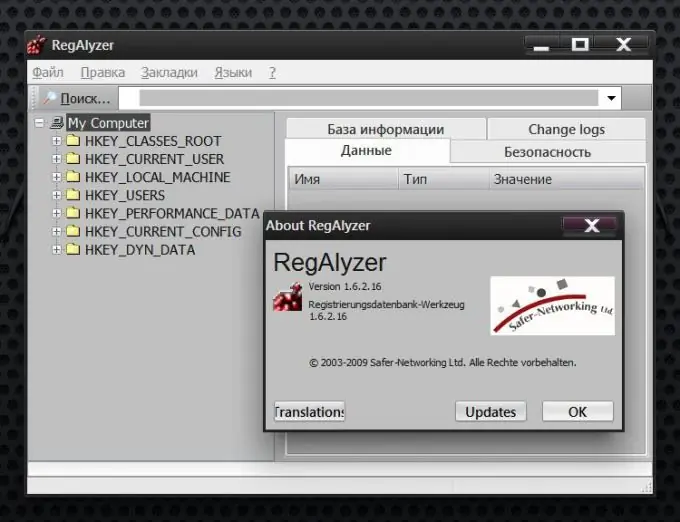
Οδηγίες
Βήμα 1
Εάν δεν υπάρχουν άλλα εργαλεία για εργασία με το μητρώο, χρησιμοποιήστε ένα τυπικό στοιχείο λειτουργικού συστήματος που εγκαθίσταται αυτόματα μαζί με την εγκατάσταση του ίδιου του συστήματος. Ονομάζεται "Registry Editor", αλλά λόγω του αυξημένου κινδύνου αυτού του εργαλείου για την επεξεργασία δεδομένων συστήματος, δεν θα βρείτε την αναφορά του ούτε στο κύριο μενού, ούτε στην επιφάνεια εργασίας ή στον Πίνακα Ελέγχου ή σε άλλα γνωστά μέρη για τοποθέτηση συνδέσμων για εκκίνηση προγραμμάτων. Σε όλες τις σύγχρονες εκδόσεις των Windows, μπορείτε να το ανοίξετε χρησιμοποιώντας τον τυπικό διάλογο εκκίνησης προγράμματος - αυτό είναι ένα μικρό παράθυρο που καλείται επιλέγοντας το στοιχείο "Εκτέλεση" στο κύριο μενού ή πατώντας ταυτόχρονα τα πλήκτρα Win και R.
Βήμα 2
Εισαγάγετε το όνομα του εκτελέσιμου αρχείου του προγράμματος επεξεργασίας μητρώου - regedit.exe στο πεδίο εισαγωγής του διαλόγου έναρξης προγράμματος. Η επέκταση exe για αρχεία συστήματος είναι προαιρετική. Κάντε κλικ στο κουμπί OK ή πατήστε το πλήκτρο Enter και θα ξεκινήσει ο επεξεργαστής μητρώου. Το πρώτο πράγμα που πρέπει να κάνετε μετά το άνοιγμα της εφαρμογής είναι να δημιουργήσετε αντίγραφα ασφαλείας της τρέχουσας κατάστασης των ρυθμίσεων. Αυτό πρέπει να γίνει πριν ξεκινήσετε να κάνετε οποιεσδήποτε αλλαγές στις μεταβλητές μητρώου χρησιμοποιώντας το στοιχείο Εξαγωγή στην ενότητα Αρχείο του μενού επεξεργασίας.
Βήμα 3
Εγκαταστήστε μια εφαρμογή που είναι ασφαλέστερη στη χρήση εάν δεν είστε απόλυτα σίγουροι ότι είστε έτοιμοι να εργαστείτε με το μητρώο των Windows. Χρησιμοποιώντας τον κανονικό επεξεργαστή μητρώου, ενεργείτε σαν χειρουργός - δεν υπάρχει τρόπος να αναιρέσετε μια τυχαία αλλαγή σε αυτήν την εφαρμογή. Δεν διαθέτει επίσης τη συνήθη ερώτηση "Αποθήκευση αλλαγών;" - όλες οι ενέργειές σας αντικατοπτρίζονται αμέσως στις μεταβλητές μητρώου συστήματος. Προσπαθήστε να χρησιμοποιήσετε παρόμοιες εφαρμογές με πιο προηγμένο σύστημα ασφαλείας - για παράδειγμα, μπορεί να είναι το γερμανικό πρόγραμμα RegAlyzer. Διαφέρει λίγο από την τυπική διεπαφή στα ρωσικά, αλλά με πρόσθετες λειτουργίες και μπορείτε να κατεβάσετε το πρόγραμμα δωρεάν από τον ιστότοπο του κατασκευαστή -






